Інші файли в пам'яті андроїда. Очищення оперативної пам'яті на планшеті Android. Коли файли можуть зберігатися у пам'яті пристрою
Якщо пам'ять телефону заповнена, необхідно звільнити місце. Видалення кешованих даних, що заповнюють простору, допоможе зробити так, щоб Андроїд не гальмував. Очистити Андроїд від сміття можна вручну або за допомогою спеціальних програм для чищення.
Ручне очищення
Якщо телефон давно не чистився, то перед користувачем постає ціла низка завдань:
- Як звільнити системну пам'ять.
- Як звільнити оперативну пам'ять
- Як очистити картку SD.
Якщо закінчується вільне місце, то перше питання, яке необхідно вирішити - як очистити кеш на Андроїд. Видалення кешу дозволяє швидко та безкоштовно звільнити системну пам'ять. Якщо ви не розумієте, куди подінеться вільний простір, очищення кешу дасть відповідь - пам'ять на телефоні закінчується через великий обсяг тимчасових файлів. Щоб позбавитися їх, потрібно почистити Андроїд.
- Відкрийте установки, розділ «Програми».
- Зайдіть до параметрів програм, які створюють багато тимчасових файлів - Play Market, ігри, браузер, месенджери, клієнти соцмереж. Не забувайте і про вбудовані програми типу "Галереї". Навіть якщо ви видалили фото та відео з телефону, у кеші залишаться відомості про них.
- Натисніть "Очистити кеш".
Ручне очищення внутрішньої пам'ятіпристрої Android не обмежується видаленням кешу програм. Щоб повністю очистити пам'ять телефону Андроїд, необхідно вивчити вміст системних папок. Це можна зробити вручну через файлові менеджери. Подивимося, як звільнити пам'ять на Андроїді, видаляючи тимчасові файли через File Manager (Провідник).
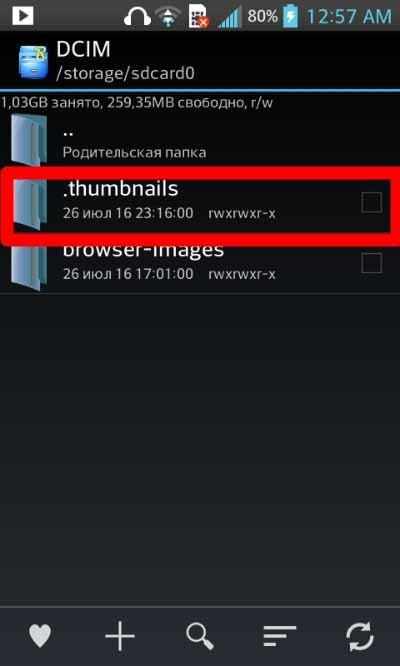
Ви також можете почистити папки окремих програм - ВКонтакте, Viber, WhatsApp. Оперативну пам'ять на Андроїд ви так не почистите, зате зрозумієте, як очистити внутрішню пам'ять телефону. Крім того, знаючи, як почистити телефон, ви зможете позбавитися вірусів, які періодично потрапляють в систему.
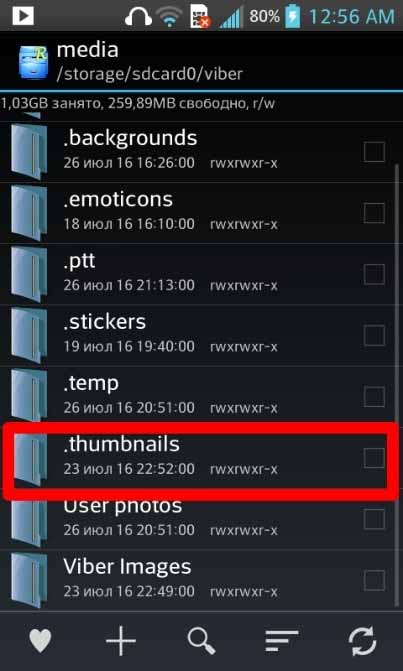
Після видалення кеша та непотрібних файлів стане зрозуміло, куди поділася пам'ять телефону на Андроїд або планшет. Пам'ять зникла, тому що в системі накопичився повний набір тимчасових даних. Запам'ятовуючий пристрій не може видалити їх самостійно, звідси виникають гальмування та інші проблеми. Знаючи, як очистити пам'ять, та звільняючи системну пам'ять, користувач продовжує час роботи пристрою.
Використання програм, що чистять
Ми розібралися, як самостійно очистити внутрішню пам'ять Андроїда. Тепер давайте подивимося, як повністю очистити телефон, використовуючи спеціальні програми. У Play Market можна знайти велику кількість програм російською та англійською. Зверніть увагу на такі програми:
- Clean Master.
- Майстер очищення.
- Історія Eraser.
- Smart Booster.
- 1Tap Cleaner і т.д.
Працюють вони за одним принципом: ви запускаєте програму, вибираєте, які файли потрібно видалити, і чекаєте завершення процедури оптимізації.

Якщо ви знаєте, як на Андроїд вручну очистити пам'ять, то цього буде мало для повного видаленнянепотрібних файлів. Використання 2 способів, ручне чищеннята оптимізації через програми, допоможе розібратися, як видалити всі зайві дані, які займають місце.
Чищення ОЗУ
Як швидко очистити системну пам'ять на Андроїд ми розібралися, але залишилося питання, як очистити оперативну пам'ять? ОЗУ на Андроїд теж заповнюється даними, звільнення яких дозволяє відповісти питанням, як збільшити швидкість роботи телефону.
Більшість програм для очищення можуть оптимізувати оперативну пам'ять на Android і підвищувати продуктивність. Якщо ви не розумієте, куди поділася швидкодія, то після роботи програми для очищення оперативну пам'ять на Android знову можна використовувати по повній програмі.
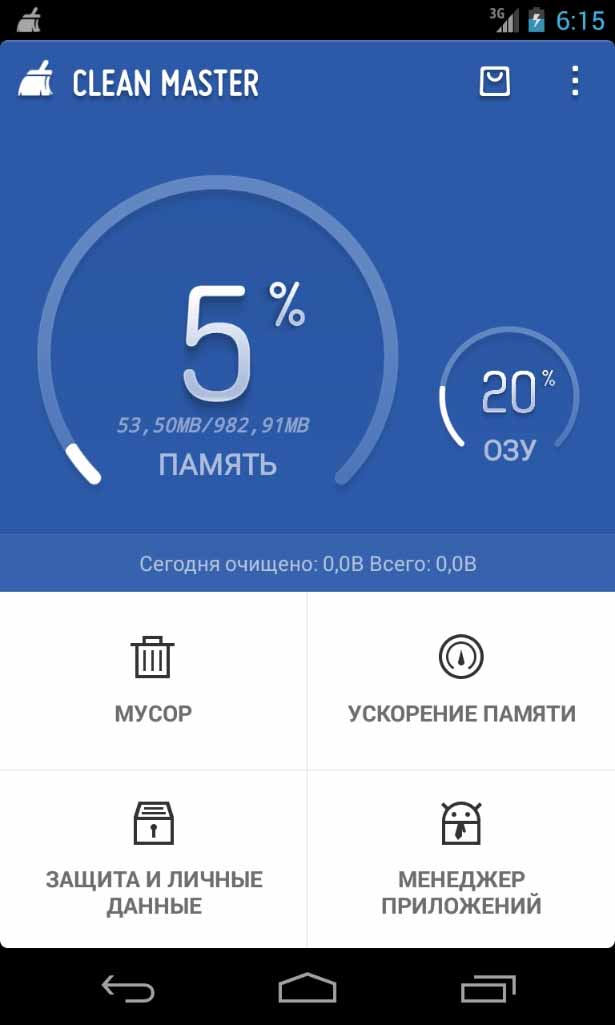
Але очищення оперативної пам'ятіпристрої Андроїд можна виконати і вручну. Найпростіший спосіб - завершення процесів, що не використовуються, яке дозволяє збільшувати швидкість роботи на Андроїді 4 та інших версіях ОС.
На телефонах Samsung, наприклад, швидко завершити фонові процеси можна у розділі «Оптимізація» у налаштуваннях. Можна запустити повну оптимізацію або використовувати інструмент для очищення пам'яті ОЗУ. Якщо ви думаєте, як збільшити швидкість роботи не Самсунга, а іншого пристрою, просто натисніть кнопку «Додому» та тримайте її до появи списку нещодавно використаних програм. Завершіть їхню роботу, і вам не доведеться більше розмірковувати, як збільшити продуктивність, тому що швидкодія системи стане прийнятною.
Якщо Ви зіткнулися з проблемою неможливості завантаження нових файлів на телефон, тому що пам'ять смартфона переповнена, тоді необхідно почати невелику ревізію та очистити пристрій від непотрібних файлів. Вам могло здатися, що 16 або 32 ГБ це багато, але тепер Ви не знаєте куди подіти фотографії і документи в телефоні.
Періодичне очищення пам'яті телефону також дозволяє збільшити швидкість смартфона. Існує безліч способів вирішення цієї проблеми, і ми розберемо їх усі.
Перед-налаштування телефону
Звичайно, якщо Ви шукаєте вихід із ситуації, то напевно користуєтеся смартфоном не перший день. Але дуже корисно було б дізнатися відразу після покупки пристрою, що саме необхідно налаштувати для зручнішого використання та управління збереженими файлами.
Кожне створене відео, зроблена фотографія, повідомлення з месенджерів і поштою, отримані документи через bluetooth або завантажені з Інтернету – всі файли, зберігаються іноді в різних місцях, залежно від розташування спеціальних програмпапок цих самих додатків.
Тому ми б рекомендували для подальшого використання створити одну папку, на яку Ви вкажете шлях збереження будь-яких завантажених файлів. Тоді незалежно від використання браузера, диктофона або камери, всі файли будуть потрапляти в одну відому Вам папку, і не будуть розкидані по карті пам'яті телефону.
Які файли потрібно видалити та де їх шукати?
Якщо Ваш телефон має більш ніж 8 ГБ внутрішньої пам'яті, і Ви хочете звільнити половину, тоді на це піде багато часу, якщо робити всі операції через смартфон. Краще підключити пристрій до Вашого ПК - так буде зручніше, швидше, а в спірних моментах, коли Ви не знаєте призначення окремих файлів, можна легко знайти їх в Інтернеті, не перериваючи процесу переміщення або видалення. А поки смартфон зайнятий процесом розподілу та видалення непотрібних файлів не забудьте пограти у улюблені.
Важливий момент, бажано змінювати ті файли, роль яких Вам відома. Щоб не створювати збоїв у роботі системи. Крім того, варто звернути увагу на такі папки:
- bluetooth
- download
- media
- Movies
- Music
- Video
- Sounds
І на всі медіа-файли, які могли з'явитися в процесі використання різних редакторів, месенджерів, карт та інших програм.
Для роботи без допомоги комп'ютера
Для зручності роботи в “ручному” режимі з файлами існує одна корисна програма, здатна спростити операції з переміщенням – це провідник ES. Інтерфейс додаток влаштований таким чином, що навіть новачок зможе впоратися з великою кількістюфайл та папок на своєму пристрої.
Робота через Комп'ютер
Існує два способи роботи з файлами телефону через ПК. Перший здійснюється за допомогою підключеного кабелю. Деякі моделі потребують драйвера, яких може не виявитися в стандартному наборі. Або проблемою стане їхній пошук у мережі.
Інший спосіб передбачає використання програми AirDroid, для якої потрібно лише доступ до Інтернету на обох пристроях. Програма відкриває доступ до внутрішніх файлів телефону та до телефонній книзі. Жодний кабель не потрібен для цього, а робота здійснюється через браузер Вашого комп'ютера.

Перерозподілити простір
Щоб звільнити внутрішній пам'яті телефону, іноді потрібно перенести деякі програми на картку пам'яті. Але це зробити досить не просто, без спеціальних програм або прав адміністратора, root-прав, після отримання яких Ваша гарантія не буде діяти і є ймовірність "вбити" свій андроїд, перетворивши його на шматок заліза.
Якщо ж у Вас є ці права, тоді можете скористатися програмою Link2sd, яка дозволяє власнику переміщувати будь-які програми на картку пам'яті. Але коли Ви спробуєте зробити це зі стандартними, встановленими програмами, їх робота та робота з системою Androidможе порушитись.
Без прав адміністрування пристроєм, велику кількість програм неможливо перемістити на картку SD, оскільки вони автоматично розміщуватимуться у внутрішній пам'яті телефону. Але для роботи з рештою, Вам може допомогти Android Assistant. функціональний додаток, з різними інструментами, що допомагають справлятися з подібними проблемами розміщення і не тільки.
На стартовою сторінцівибираємо Інструментарій/App2sd/Може Бути – Вам пропонується список програм, які можна перенести на карту SD. І в пункті Відомості про Програму переходимо → На карту пам'яті SD.
Видалити сміття, що скупчилося
У випадках, коли Ви не особливо стежите за встановленим контентом або програмами завантаженими з Інтернету, вищезазначені операції можуть і не знадобитися – достатньо буде просто видалити непотрібні файлита програми, які заважають встановлення нових.
Система Android'а притягує різного роду сміття, тому періодичне прибирання просто необхідне, якби це стосувалося Вашої кімнати, для особистої гігієни. Тоді як видалення непотрібних файлів, кешу, програм допомагає краще та швидше працювати телефону.
Як і в інших ситуаціях, нам не обійтися без програми-помічника. І тут це буде – Clean Master. Перша сторінка пропонує нам проаналізувати всі програми та файли, що є у смартфоні, після чого Ви видаляєте їх одним дотиком. Ця програма також корисна своєю функцією Розширеної Очистки, де ви можете знайти всі колись встановлені програми та отримані файли. Але будьте обережні, якщо Ви не хочете втратити їх, просто відзначитись необхідні і сміливо видаляйте непотрібні. До того ж, програму
Користувачі Android-пристроїв часто стикаються з повідомленнями "Недостатньо місця для зберігання", через що воно може почати гальмувати і класти. Згодом на використовуваному смартфоні або планшеті накопичується дуже багато непотрібних даних, таких як кеш, історія та файли. Якщо ви шукайте додаток, який зробить все за вас, то відразу ж попереджу, що їх переважна більшість ніяк не покращать ситуацію, що склалася.
Перш ніж почати, варто відзначити, що ця стаття була створена у співпраці з читачами нашого сайту, включаючи сучасних користувачів, які самостійно розібралися в проблемі. Ми розберемо відразу кілька ефективних способів, що дозволяють дізнатися, як очистити будь-який Android-пристрій від сміття.
1. Шукаємо проблему через програму DiskUsage
Почнемо з того, що користувачеві спочатку потрібно визначити, що найбільше займає місця в пам'яті смартфона. Використовуючи програму DiskUsage, ви можете переглянути всю інформацію, яка зберігається на вашому гаджеті. Таким чином, дуже легко зрозуміти, які папки та файли споживають найбільше мегабайт.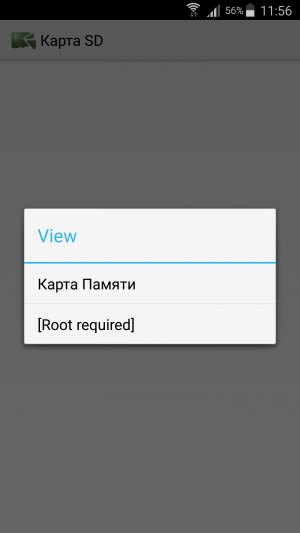
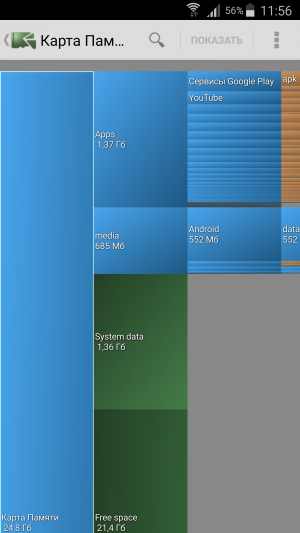
Після сканування вбудованої пам'яті ви можете побачити розмір кожної програми, а також кеш та інші дані. DiskUsage будує графіки, які дають найкраще уявлення про те, що знаходиться у телефоні. Ви можете відразу видалити непотрібні файли.
2. Вручну видаляйте кеш встановлених програм та ігор
Багато користувачів смартфонів вручну видаляють кеш програм, а також регулярно очищають папку з отриманими через месенджери фотографіями та відеозаписами. Тобто, якщо ви користуєтеся послугами таких програм, як WhatsApp, Viber, Hangouts або іншими, тоді досить часто видаляти отримані через них файли, оскільки вони займають багато місця.Більшість інструментів для прибирання вашого мобільного гаджетаобіцяють покращити його продуктивність. Вони виходять це робити з допомогою очищення кеша. По суті, кеш це область в пам'яті, де зберігаються дані або часто використовуються процеси для швидкого доступув майбутньому. Зрештою, економить час і запобігає зайвому споживанню апаратного забезпеченнясмартфон або планшет. Отже, у короткостроковій перспективі це здається найкращим варіантомале потім це може мати наслідки.
Я рекомендую робити профілактичні чищення кешу. Виконувати процедуру слід через налаштування: 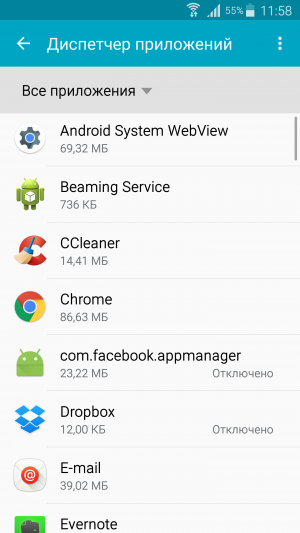
3. Скидання пристрою до заводських установок
Відновлення до заводських налаштувань забезпечить вас чистим пристроєм, пам'ять якого буде такою ж вільною, як у день покупки. Вам не доведеться мати справу з будь-якими непотрібними програмами, контактами, налаштуваннями або іншим типом даних, тільки те, що йде з Android за замовчуванням.Ми рекомендуємо це тим, хто використовує свій телефон більше року або двох. Звичайно, перед початком вам потрібно зробити резервну копіюпотрібних на телефоні даних. Про це ми розповідали ще минулого року і з інструкцією ви можете ознайомитись.
Як зробити скидання Android-пристрою до заводських налаштувань?
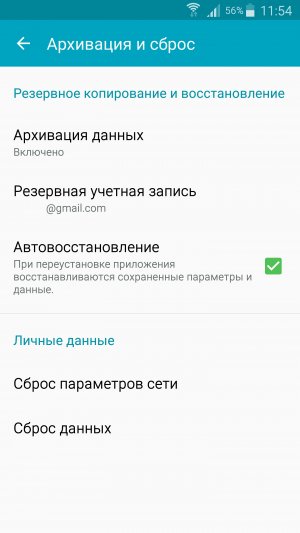

4. SD Maid – інструмент для чищення системи
Цей інструмент може знайти файли або папки, які більше не встановлені на вашому Galaxy. Таких даних може накопичитися значна кількість, тому не варто недооцінювати цю особливість. Крім того, ви легко можете знайти непотрібні файли, видалити дублікати та багато іншого.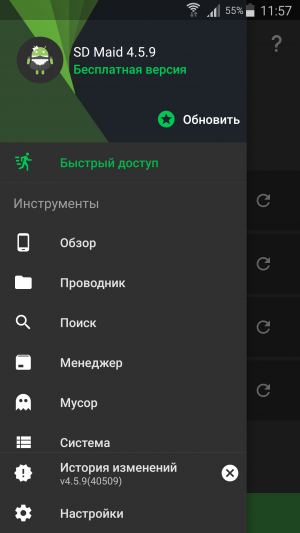

SD Maid може похвалитися інтуїтивно-зрозумілим інтерфейсом, а також може працювати як з правами суперкористувача, так і без них. Якщо ви рутили свій апарат, тоді вам вдасться звільнити ще більше даних із пам'яті смартфона. В безкоштовної версіїбез наявності рут є всі необхідні функції, але якщо ви користуєтеся правами суперкористувача, тоді вам доведеться купувати Pro-версію за 3.5 долара.
CCleaner – ще один корисний інструмент
Ця програма просто видаляє марні, застарілі та тимчасові дані. Перевагою цієї програми є те, що вона вміє аналізувати пам'ять пристрою, сканувати розділ з кешем, історію браузера, історію отриманих дзвінків та інші області системи. Після аналізу користувач отримує рекомендації з очищення.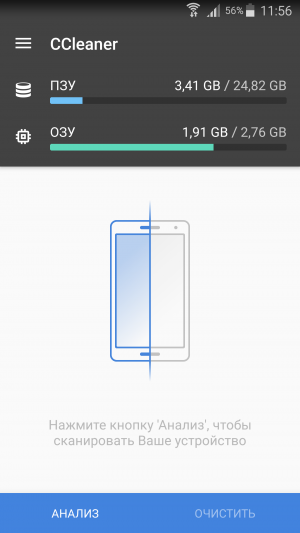
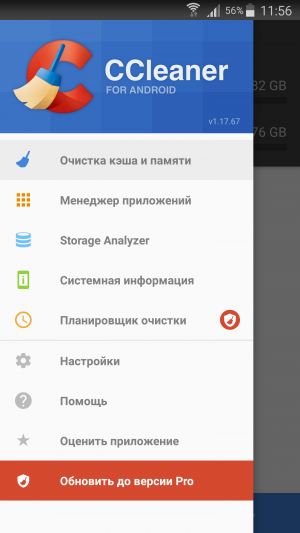
На додаток до цього, CCleaner забезпечить вас списком додатків, які більше за інших споживають кеш-пам'яті, а також можливістю їх очистити. Як і у випадку з SD Maid, даний інструментмає інтуїтивно зрозумілий інтерфейс.
Висновки
Не робіть помилку, вважаючи, що продуктивність та швидкодія вашого пристрою зросте на 50-70 відсотків після використання програми для очищення. На жаль, це неправда. Якщо на вашому телефоні доступно дуже мало вільної пам'яті, тоді цей процес трохи покращить чуйність системи, але тільки тому, що для роботи їй потрібний простір на накопичувачі.Якщо ви користуєтеся карткою пам'яті microSD, то перенесення програм може суттєво допомогти вам. Якщо операційна система телефону не має такої функції, то SD Maid за допомогою рут-прав зробить це. На жаль, отримання прав суперкористувача може виявитися для багатьох складним процесом.
Насамкінець скажу, що не варто пам'ятати програми, якими ви рідко користуєтеся. Ви завжди зможете встановити їх із магазину програм.
На багатьох Android пристрояхдуже мало внутрішньої пам'яті. У продажу все ще можна зустріти бюджетні смартфониі планшети з 4 гігабайтами внутрішньої пам'яті, з яких у кращому випадку 3 гігабайти доступні користувачеві, решта займає сам Android.
Звичайно працювати з таким Андроїд пристроєм не дуже зручно. Адже вам буде постійно для встановлення програм та інших виконання завдань. У цьому матеріалі ми розповімо про те, як очистити внутрішню пам'ять на Андроїд і хоча б частково вирішити цю проблему.
Крок № 1. Перенесення програм на картку пам'яті MicroSD.
Починати очищення внутрішньої пам'яті на Андроїд краще за все. Цю процедуру можна виконати на будь-якому Android пристрої з версією операційної системи 2.2 або вище. Для цього потрібно відкрити налаштування та перейти до розділу «Диспетчер програм» або просто «Програми».
Після цього перед вами з'явиться список усіх встановлених додатків. Знайдіть програму, яка займає велику кількість місця у внутрішній пам'яті, і відкрийте її.
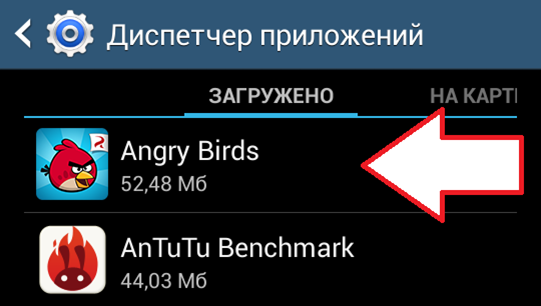
Після цього відкриється вікно з властивостями вибраної програми. Тут потрібно натиснути кнопку «На карту пам'яті SD».
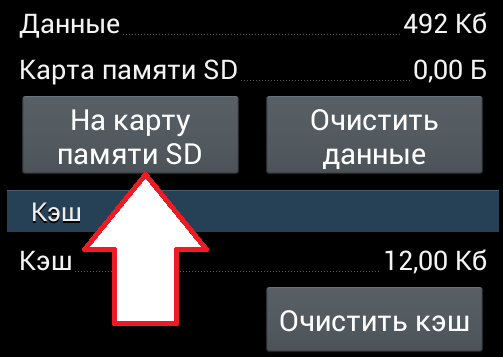
Після натискання на цю кнопку операційна система Андроїд автоматично перенесе вибрану вами програму з внутрішньої пам'яті на карту пам'яті. Тим самим у внутрішній пам'яті буде звільнено трохи вільного місця.
Слід зазначити, що перенесення програми можливе який завжди. Якщо кнопка перенесення відсутня або не активна, то ця програма не переноситься. У цьому випадку вам потрібно знайти іншу програму, для якої можливе перенесення на картку пам'яті.
Тут же можна і якщо ви його більше не використовуєте. Для цього потрібно натиснути кнопку «Видалити», замість кнопки «На карту пам'яті».

Крок № 2. Видаліть сміття за допомогою SD-мад.
Програма дозволяє проаналізувати внутрішню пам'ять та SD карту та знайти сміттєві файли, які залишилися після видалення старих програм.
Щоб видалити сміття, запустіть цю програму і натисніть кнопку «Оновити» навпроти пункту «Сміття».
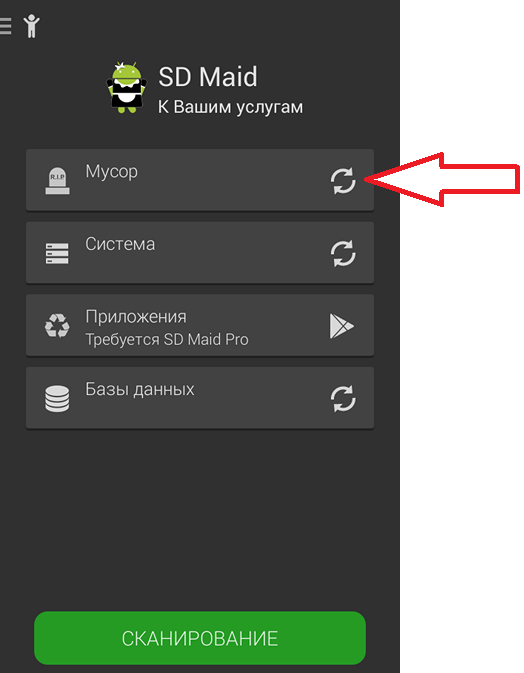
Після цього програма проаналізує внутрішню пам'ять та SD карту. Після завершення аналізу, у розділі «Сміття» з'явиться інформація про кількість знайдених файлів та їх розмір. У моєму випадку програма знайшла 14 файлів на цілих 874 мегабайти (див. скріншот нижче). Щоб видалити ці файли, потрібно натиснути на кнопку «Очистка», яка знаходиться в нижній частині екрана.
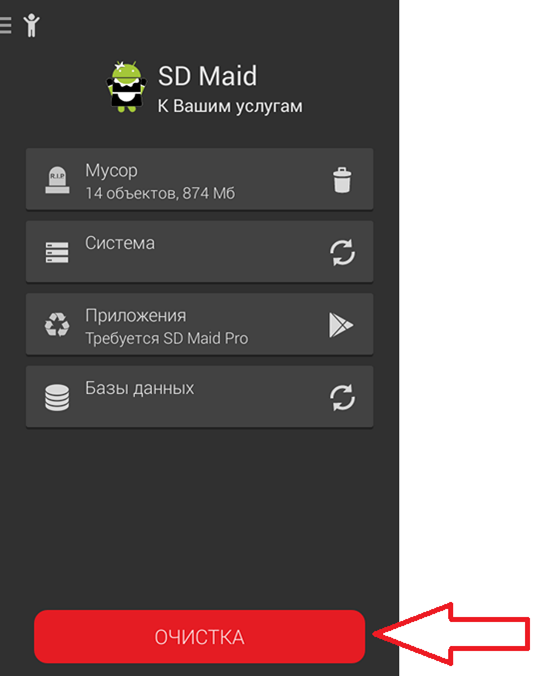
Крок № 3. Перенесіть Файли користувачаіз внутрішньої пам'яті на карту пам'яті MicroSD.
Наступний етап очищення внутрішньої пам'яті, це перенесення даних користувача. Для цього вам знадобиться гарний файловий менеджер. Наприклад, ви можете використати . Запустіть файловий менеджер і перейдіть до розділу «Пристрій» (внутрішня пам'ять).
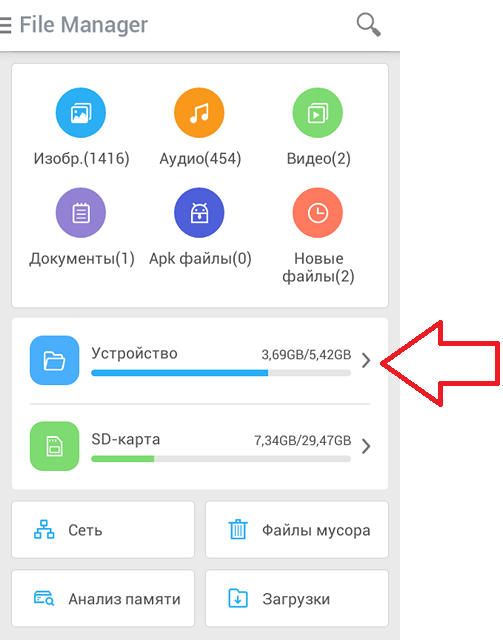
Після цього вивчіть теки, які там знаходяться. Якщо ви знайдете свої файли (фото, музику, відео, документи), перенесіть їх на карту пам'яті. Це можна зробити за допомогою того ж файлового менеджера.
Особливу увагу потрібно видалити таким папкам як: Bluetooth, DCIM, Documents, Download, Movies, Music, Pictures, Sounds. Як правило, в цих папках накопичується багато файлів, які можна легко перенести на карту пам'яті.
Ця проблема особливо актуальна для бюджетних телефонів, які оснащуються лише кількома гігабайтами внутрішньої пам'яті.
Якщо ви також зіткнулися з схожою проблемою, цей матеріал повинен вам допомогти. Тут ми розповімо про те, як очистити пам'ять телефону на Андроїд.
Як очистити внутрішню пам'ять на телефоні через Менеджер програм
Найпростіший спосіб очистити внутрішню пам'ять телефону на Андроїді це перемістити встановлені програми із внутрішньої пам'яті на картку пам'яті. Цю процедуру можна виконати на будь-якому Android пристрої з картою пам'яті і версією Android 2.2 і вище.
Щоб перемістити програми на картку пам'яті, потрібно відкрити установки Андроїда та перейти до розділу «Диспетчер програм» (або просто «Програми»).
У розділі «Диспетчер програм» ви побачите список усіх інстальованих програм. Під назвою програм буде вказуватися його розмір. Тому вам не важко знайти програми, які займають найбільше місця в пам'яті вашого телефону.
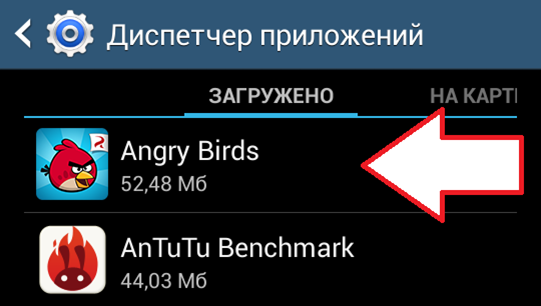
Щоб перенести програму з внутрішньої пам'яті на карту, відкрийте її сторінку в «Диспетчері програм» і натисніть кнопку «На картку пам'яті».
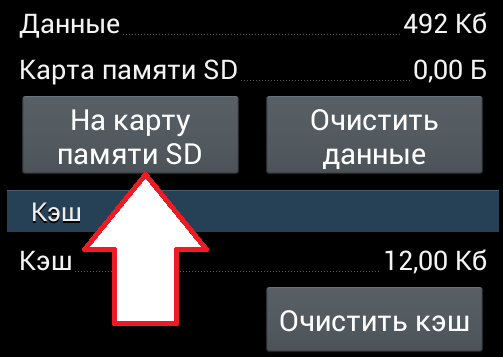
Після цього Андроїд перенесе програму на карту пам'яті і звільнить місце, яке раніше займало програму. Потрібно зазначити, що деякі програми не можна переносити на картку пам'яті. Для таких програм кнопка перенесення буде неактивною.
Також через «Диспетчер додатків» можна видаляти не потрібні програми. Для цього відкрийте сторінку програми в диспетчері програм і натисніть кнопку Видалити.

Як очистити внутрішню пам'ять телефону на Android за допомогою програми CCleaner
Ще один простий і ефективний спосібочищення пам'яті на телефоні Андроїд за допомогою програми . Як відомо, CCleaner це програма для Windows, яка виконує очищення реєстру, кешованих даних та інших непотрібних файлів у операційній системі. Але нещодавно з'явився додаток CCleaner і для Андроїда. Цей додатоканалізує внутрішню пам'ять пристрою та видаляє непотрібні файли.
Отже, для того щоб очистити пам'ять телефону при допомоги CCleanerвам необхідно запустити цю програму та натиснути на кнопку «Аналізувати».
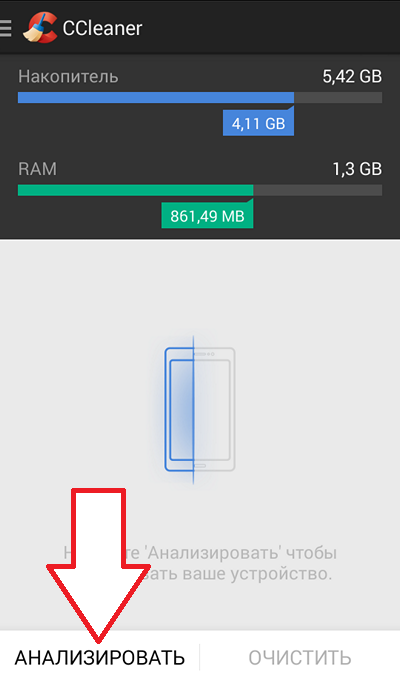
Після завершення аналізу внутрішньої пам'яті, CCleaner видасть список того, що можна видалити, щоб очистити внутрішню пам'ять пристрою. На цьому етапі потрібно встановити галочки навпроти даних, видалення яких ви дозволяєте, і натиснути кнопку «Очистити».

Після цього CCleaner видалить вибрані вами дані та видасть інформацію про те, скільки пам'яті вдалося очистити таким способом. У моєму випадку було очищено понад 200 мегабайт пам'яті.
Як очистити пам'ять на карті SD за допомогою програми SD maid
Якщо ж у вас закінчилося вільне місце на карті пам'яті SD, для очищення пам'яті можна скористатися програмою . Ця програма дуже схожа на CCleaner. Але, на відміну від CCleaner, SD maid виконує очищення картки пам'яті, а не внутрішньої пам'яті пристрою.
Щоб очистити пам'ять на карті пам'яті, запустіть програму SD maid і натисніть кнопку «Оновити» у розділі «Сміття».
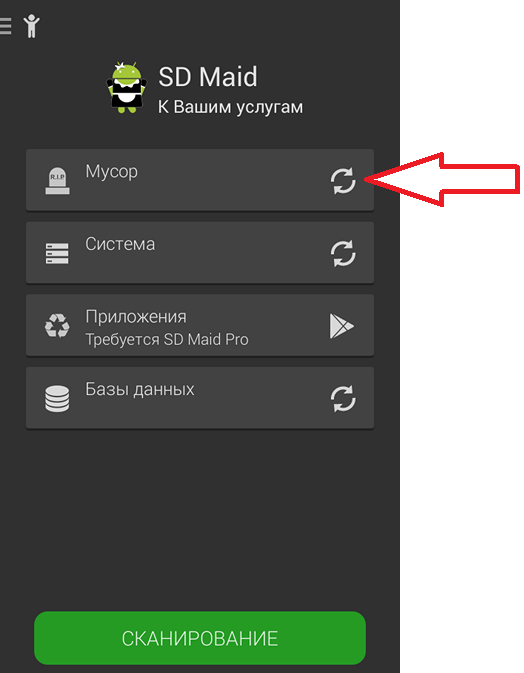
Після цього SD maid проаналізує файли на карті пам'яті та видасть інформацію про кількість сміттєвих файлів та обсяг, який вони займають. Щоб видалити ці файли, потрібно натиснути на кнопку «Очистка»
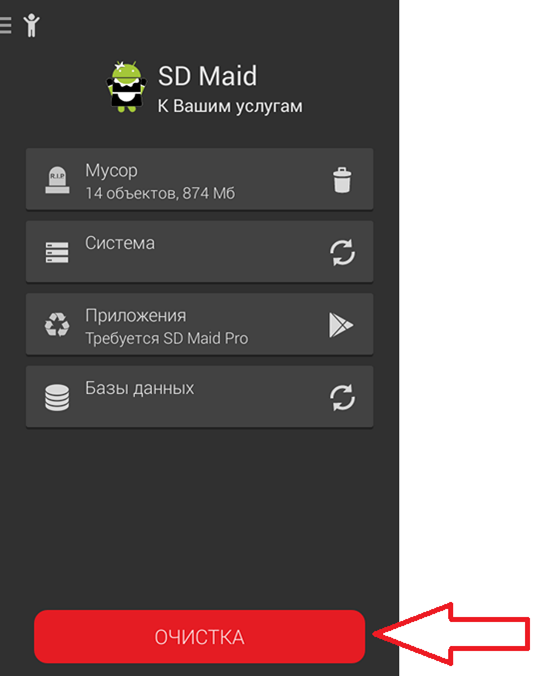
У моєму випадку за допомогою SD-мад вдалося очистити майже 900 мегабайт пам'яті.










